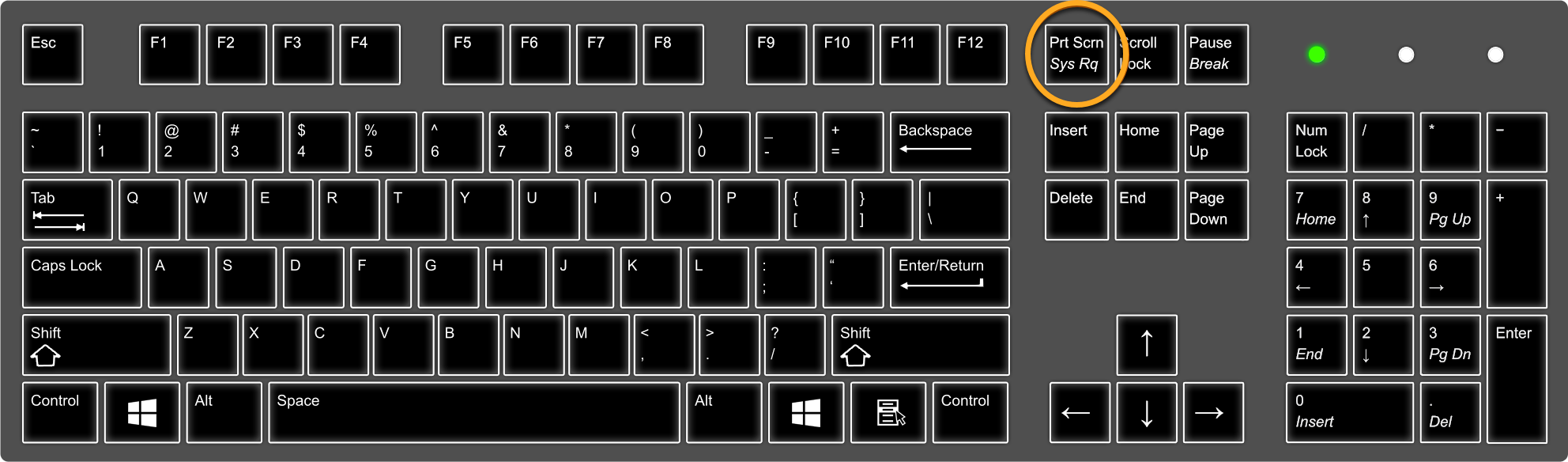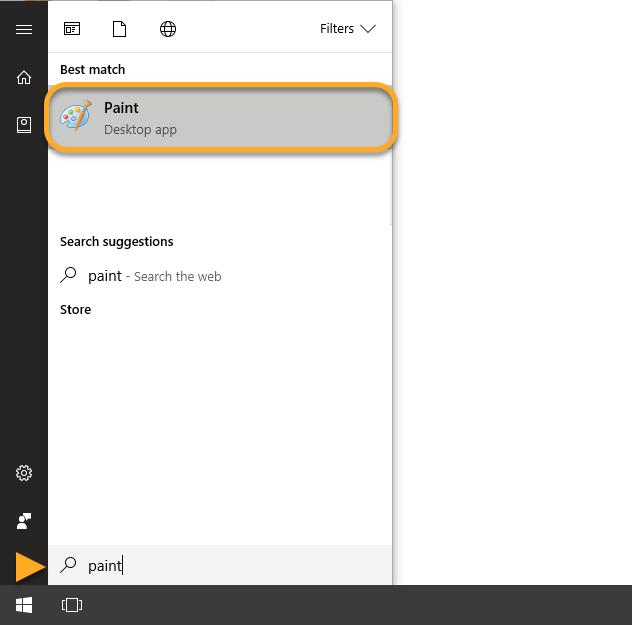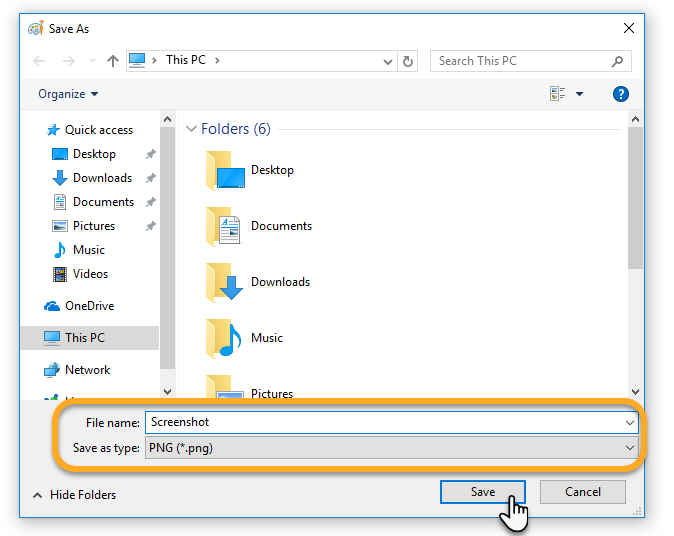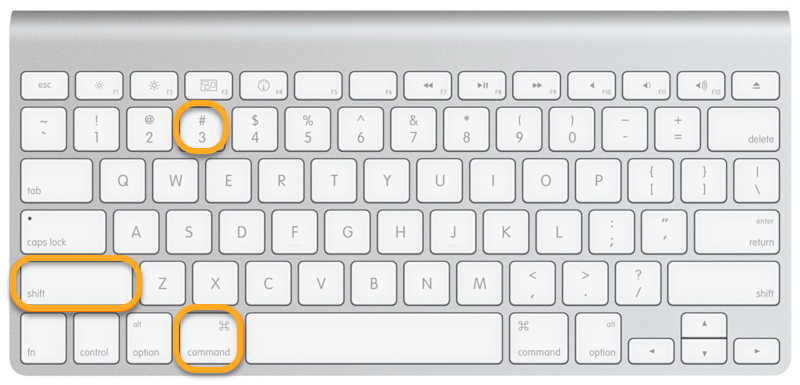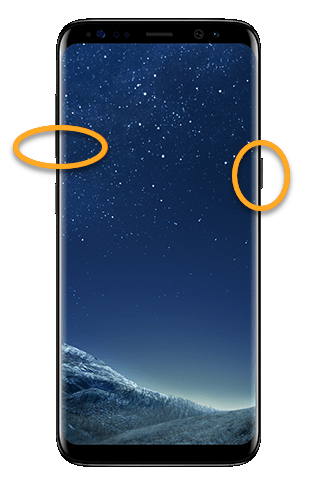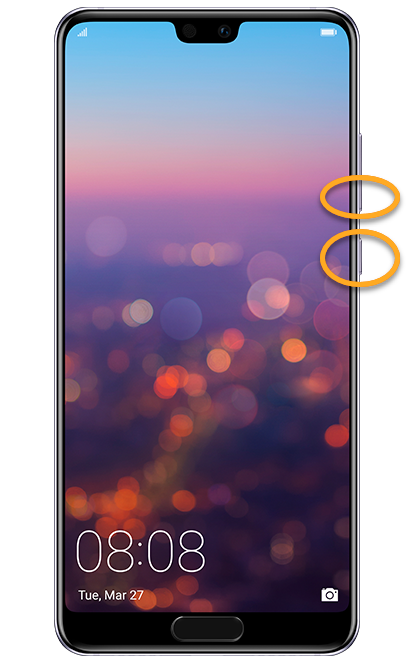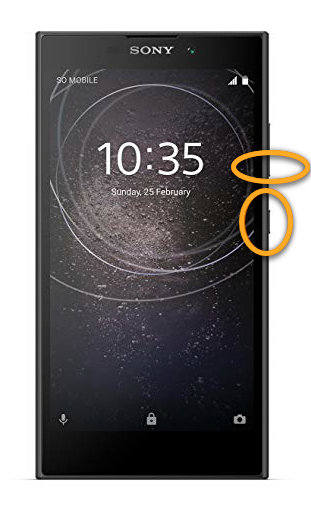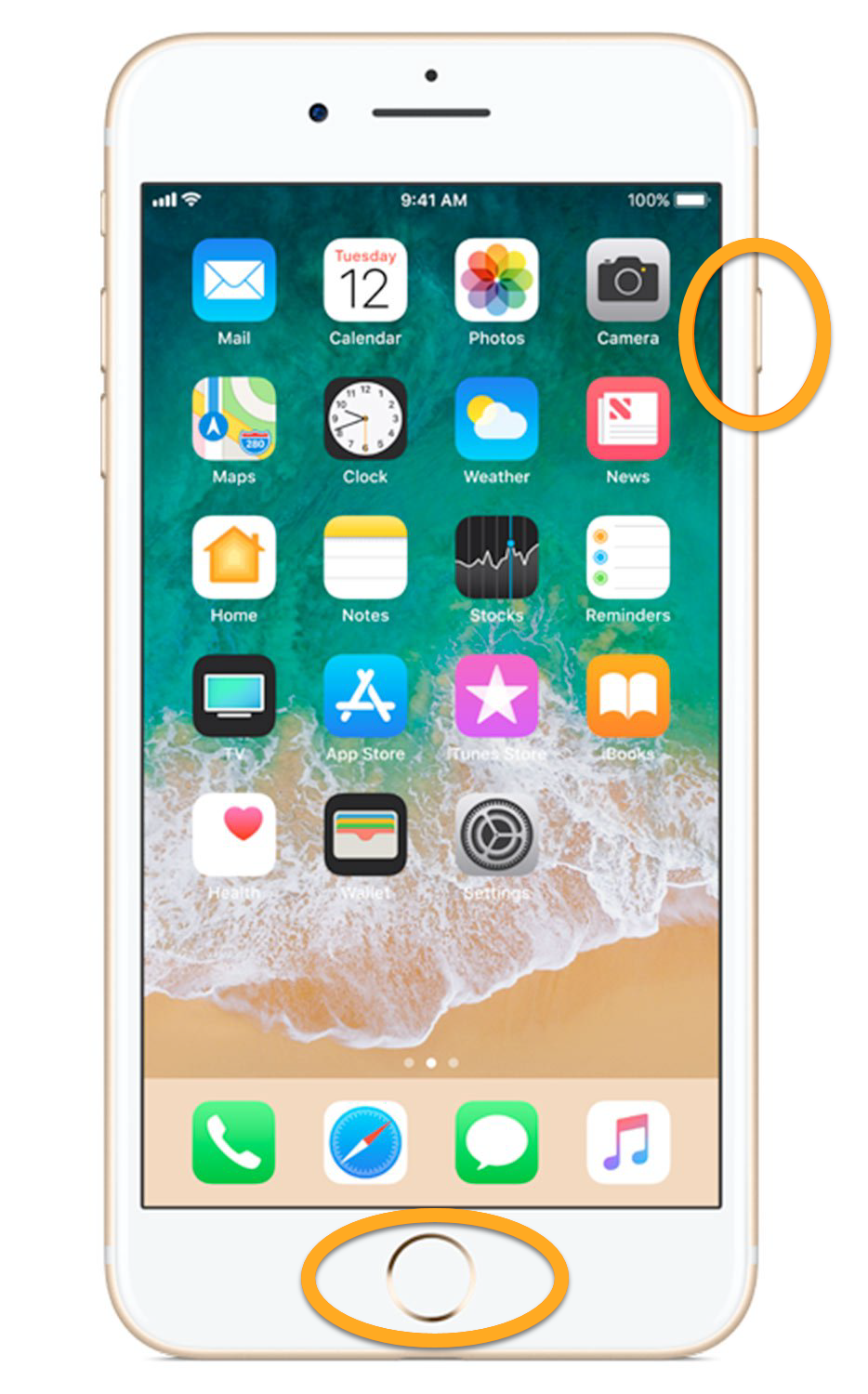Pracovníci podpory AVG vás mohou požádat o snímek obrazovky s problémem.
Pořízení snímku obrazovky
Odeslání snímku obrazovky podpoře AVG
Snímek obrazovky můžete připojit k e-mailu, který posíláte podpoře AVG. Pokyny, jak obrázek připojit k e-mailu, vám sdělí poskytovatel e-mailové služby.
- Všechny spotřebitelské produkty AVG
- Všechny podporované operační systémy